ai怎么绘制金色的立体五角星徽章?
想要鞋子的蜈蚣 人气:0想要设计一个回证,效果如图,该怎么设计呢?下面我们就来看看详细的教程,步骤虽然多了点,但是好处在于讲解的很详,感兴趣的朋友可以参考本文。

1、新建文档600x600。颜色模式为RGB.

2、按M,绘制一个和页面一样大小的矩形。填充渐变色,CTRL+F9 在渐变面板中输入颜色值①#939598;位置:②#000000;径向渐变。然后按G拖动渐变条如图。按ctrl+2锁定

3、点击菜单栏【窗口】【符号库】【艺术纹理】【五彩纸屑】使用【喷枪工具】,然后在属性栏编辑符号,填充成黑色,描边为无。点击断开符号链接,复制好一排,摆放均匀。然后框选,按ctrl+d再制。框选群组。锁定。



4、不透明度改为30%;混合模式为:柔光。然后锁定。

5、按L,按住shift绘制一个椭圆,填充渐变色为:①#822900②#ffbb00③#e0ddd8;线性,角度为90°如图。

6、点击选择工具,点击圆形,右键【变换】【缩放】【等比:95%】;点击复制。填充线性渐变色①位置30:ffc91e②位置60:#e66f00③#b33e00;角度90°



7、点击选择工具,点击圆形,右键【变换】【缩放】【等比:95%】;点击复制。填充径向渐变色①位置62:#ffdc00②#f17615③#782800;按M,绘制一个矩形,填充黑色,不透明度为:30%;混合模式为柔光;然后按住alt键复制一个,按ctrl+d再制。然后编组,ctrl+G;然后旋转一下,放到上面,选中圆形图层,按ctrl+F复制一层将图层放置在最上面。在页面中点右键,建立剪切蒙版。效果如图。



8、缩小一些,编组。在矩形工具下拉菜单中找到五角星,点击页面,输入宽85,高42,角点数:5,单击确定。选中两个图形,对齐shift+F7,然后稍微将星星往上移动一点。给五角星填充线性渐变:①#880b00②位置64%:#e81801;角度:90°;
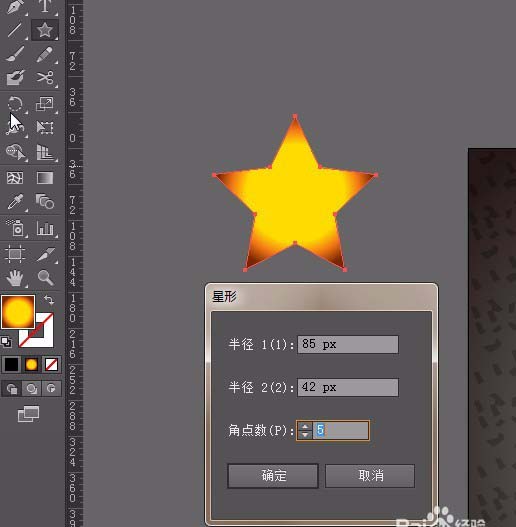


9、点击菜单栏【路径】【偏移路径】;在面板中输入位移:-5Px;确定;如图。选择外层星星,ctrl+c;然后选定星星这两层,在路径查找器【ctrl+shift+F9】中选择,减去顶层。ctrl+F,黏贴。然后再做偏移路径,位移:5px;确定。然后再选中这两层在路径查找器【ctrl+shift+F9】中选择,减去顶层。



10、.ctrl+F,并向下移动一层。点击菜单栏【路径】【偏移路径】;在面板中输入位移:-8Px;确定;然后点击网格工具,大概添加五个点,如图。添加颜色。如图。给这9个点都填充白色。更改混合模式为:正片叠底



11、将中间的星星 锁定ctrl+2;然后选择直线工具,按住alt键,绘制如图斜线。选择外层的星星,两个边。如图,然后按【ctrl+shift+f9】选择分割,如图。然后点右键,取消编组。



12、现在给外最外层填充颜色。如图。渐变颜色为:①#993600;位置100:②#e96b00;里面那条:渐变颜色值①#ffb100②位置32:#ffe100③位置87:#fdfbfd;线性渐变,角度为:60°;

13、外侧位置添加渐变线性:①#fcfbf9;②#f4bb10;角度为60°;里面的 添加渐变:①#a23c00②#db6b09


14、外侧的添加渐变:①#fcfcfc②#ffbf02;角度60°,线性。内侧的渐变:①#831200②#ffa900③#e14c00;角度 ,线性。


15、外侧的添加渐变:①#a93b00②#e96b00;角度-120°,线性。内侧的渐变①#fcfcfc②#ffbf02;角度60°,线性。


16、外侧的添加渐变:①#ff7a00②#ffc800③#fcfaf3④#f5ea15;角度-35°,线性。内侧的渐变①#b45000②#790d03;角度-45°,线性。


17、外侧的添加渐变:①#b35100②#770f03;角度-45°,线性。内侧的渐变①#ff7a00②#ffc800③#fcfaf3④#f5ea15;角度-35°,线性。


18、外侧的添加渐变:①#891500②#ffc900;角度70°,线性。内侧的渐变①#aa3900②#e96a00;角度-120°,线性。


19、外侧的添加渐变:①#830b00②位置66:#b64c00;角度-45°,线性。内侧的渐变①#891500②#f3ca11;角度70°,线性。


20、外侧的添加渐变:①#a53c00②#db6b09;角度-120°,线性。内侧的渐变①#ffffff;②#ffc400;角度170°,线性。


21、外侧的添加渐变:①#ffffff;②#ffc400;角度170°,线性。内侧的渐变①#820e00②#ffa500③#e34c00;角度°,线性。绘制完成后,全选编组。
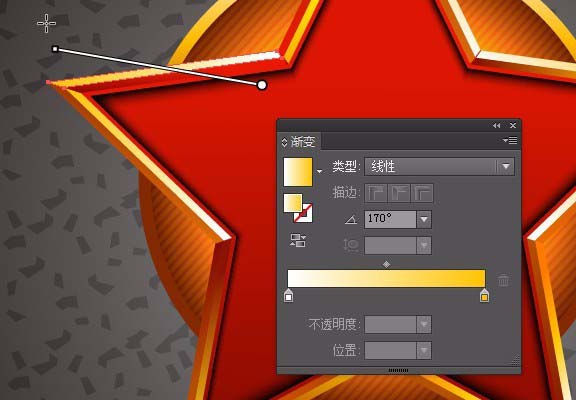

22、绘制一个五角星,放在页面中间。ctrl+c;ctrl+F复制一个。填充黑色。用直线工具分割图形。如图,按ctrl+shift+f9在路径查找器里选择分割。如图。然后点右键,取消编组。
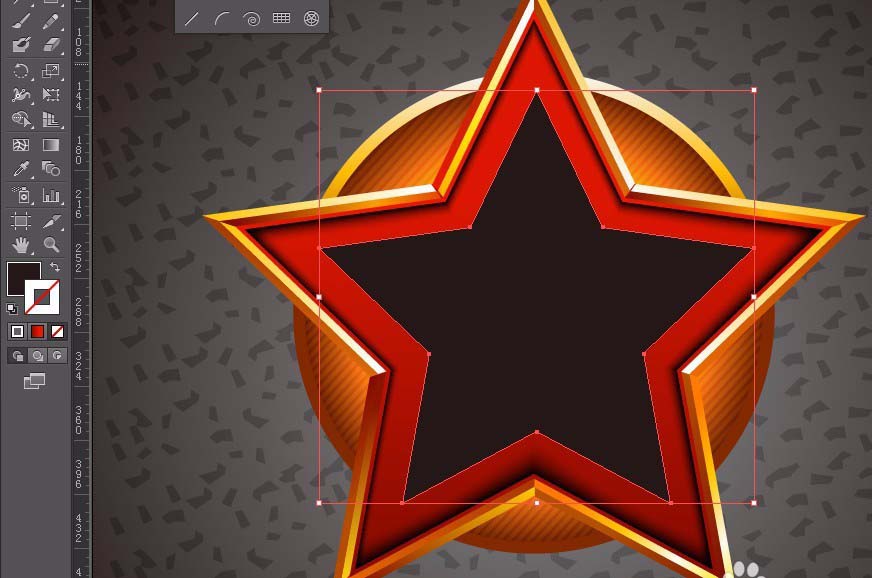


23、选择第一块,填充渐变色:①#ffca00②#ed6b00;角度-45°。

24、填充渐变色:①#ffaf00②位置:33;#ffe000③位置87:#fcfcfc 角度60°

25、填充渐变色:①#fafaf5②#ffc200;角度60°

26、填充渐变色:①#820f00②#ffa700③#dd5000;角度0°
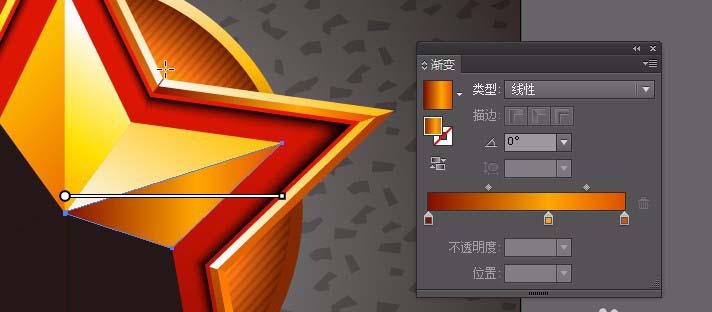
27、填充渐变色:①位置25:#ff7a00②位置45:#ffcb00;③位置74:#fefbf3;④# f5e914角度-35°

28、填充渐变色:①位置30:#b05100②#5b0a02角度-45°;

29、填充渐变色:①位置15:#8b1900②#ffce00;角度70°;

30、填充渐变色:①#932300②#df6e0b;角度-120°;

31、填充渐变色:①#7e2d15②#f7910d;角度0°;

32、填充渐变色:①#fcfbfb②#ffc100;角度是170°

33、选中星星,群组。复制一个。填充黑色,菜单栏效果-->模糊-->高斯模糊。数值是23;如图。点右键排列-->后移一层,这样阴影就有了。



34、选中星星和阴影,复制一个。ctrl+c,ctrl+F黏贴。

35、按l绘制一个椭圆,填充渐变色①#fcfcfa②#feab00③#000000; 径向渐变,混合模式为滤色。如图。绘制好后,放在需要提亮的地方。如图。



36、选择光阴工具,在混合模式里更改为滤色。 将小星星多复制几个。如图。绘制完成。


注意事项:
CTRL+F的意思是:原位粘贴一个复制过的对象,到当前对象层的上面
CTRL+B的意思是:原位粘贴一个复制过的对象,到当前对象层的下面
这两具命令在AI中经常会用到的。多使用一下,看看和CTRL+V的区别。
加载全部内容